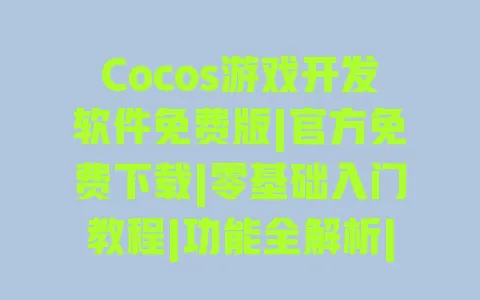为什么普通人也需要懂点网页源码?
可能你会说:“我又不是程序员,看源码干嘛?”但其实网页源码就像咱们平时穿的衣服,表面看着是款式和颜色(网页显示效果),但内里的针线走向(源码结构)才决定了它能不能“拆”、能不能“改”。我去年帮一个做美食博主的朋友处理过一个问题:她在某个网站看到一份超详细的食谱,想复制下来存到自己的素材库里,结果网站设置了禁止复制,试了各种插件都没用。后来我教她用源码找文字,不到3分钟就把整篇食谱弄到了记事本里——你看,懂点源码不是为了让你当程序员,而是给你多一种解决问题的“钥匙”。
而且现在很多人都有自己的小需求:比如宝妈想保存育儿论坛里的干货文章,学生党想下载网课平台的复习资料,甚至咱们平时刷网页时觉得广告太烦,想临时隐藏一下——这些场景下,源码都是你的“秘密武器”。根据W3Techs的统计,全球超过94%的网站都是用HTML构建的,这意味着你日常接触的几乎所有网页,背后都藏着一套能被“破译”的源码规则(数据来源:W3Techs的HTML使用统计)。你不需要记住这些规则,只要知道怎么“打开”和“搜索”,就能解决80%的网页小难题。
我身边还有个例子:我同事小王去年装修房子,在某个家居网站看到一组特别喜欢的沙发图片,想下载高清图发给设计师,结果网站只给了缩略图,右键还被禁用了。他急得团团转,我让他打开源码,按“Ctrl+F”搜索“jpg”,很快就找到了一串以“.jpg” 的长链接,复制到浏览器里一打开,就是2000多像素的高清原图。后来他跟我说,就靠这招,装修时从各种网站扒了不少参考图,省了好几百块钱的设计咨询费——你看,源码这东西,用对了真能帮上大忙。
3个零基础也能上手的网页源码查看技巧
说了这么多,到底怎么实操呢?别着急,下面这三个技巧,我会一步一步带你做,保证你看完就能跟着试。记得现在就打开一个你常用的网页(比如新闻网站或者博客),跟着步骤操作,这样学得最快。
技巧一:用浏览器“自带工具”直接看源码,3秒找到你要的内容
这是最简单的一招,所有浏览器都自带“查看源码”功能,根本不用装任何插件。我以大家常用的Chrome浏览器为例(其他浏览器操作基本一样,后面会给你列个表格对比):
打开你想查看的网页,比如一篇微信公众号文章或者一个新闻页面。然后按下键盘上的“Ctrl+U”(如果你用的是Mac电脑,就按“Command+U”),这时浏览器会自动打开一个新标签页,里面全是密密麻麻的文字和符号——这就是网页的源码了。是不是看着有点懵?别担心,咱们不用看懂全部,只要学会“搜索”就行。
比如你想找网页里的一张图片,就按“Ctrl+F”打开搜索框,输入“jpg”或者“png”(这是图片文件最常见的格式),源码里就会高亮显示所有图片链接。你会看到类似“ ”这样的内容,把双引号里的链接复制下来,粘贴到浏览器地址栏,就能直接打开这张图片了——刚才说的小王找沙发图片,用的就是这招。
”这样的内容,把双引号里的链接复制下来,粘贴到浏览器地址栏,就能直接打开这张图片了——刚才说的小王找沙发图片,用的就是这招。
如果你想复制被禁止复制的文字,同样打开源码后搜索关键词。比如网页上有段话是“如何提高睡眠质量”,就在源码搜索框里输入这句话,找到后你会发现文字就藏在一堆标签中间(比如“
如何提高睡眠质量
”),直接把“
”和“
”中间的文字复制出来就行。我之前帮我妈复制一个养生网站的食谱时,就是这么操作的,网站再怎么禁止右键,也拦不住你从源码里“挖”内容。
不同浏览器的操作可能稍有区别,我整理了一个表格,你可以保存下来备用:
| 浏览器 | 查看源码快捷键 | 搜索内容快捷键 |
|---|---|---|
| Chrome/Edge | Ctrl+U(Windows)/Command+U(Mac) | Ctrl+F(Windows)/Command+F(Mac) |
| Firefox | Ctrl+U(Windows)/Command+U(Mac) | Ctrl+F(Windows)/Command+F(Mac) |
| Safari | 先开启开发模式(偏好设置→高级→勾选“在菜单栏中显示开发”),再按Option+Command+U | Command+F |
你看,是不是很简单?记住“打开源码→搜索关键词”这两步,大部分“网页内容限制”问题都能解决。我自己平时刷网页遇到喜欢的内容,都是这么操作的,比装那些乱七八糟的插件靠谱多了——毕竟浏览器自带的功能,安全又稳定。
技巧二:用“实时编辑”工具,网页想怎么改就怎么改
如果你觉得“看源码”还不够过瘾,想试试“改源码”是什么感觉,那这个技巧你一定会喜欢。浏览器里有个叫“开发者工具”的功能,能让你实时修改网页上的文字、图片甚至样式,虽然只是临时的(刷新页面就会恢复原样),但用来“预览效果”或者“临时隐藏烦人的广告”特别好用。
操作步骤也很简单:在网页上任意位置右键,选择“检查”(或者直接按F12键),这时浏览器右侧会弹出一个面板,这就是“开发者工具”了。你把鼠标移到面板左上角的箭头图标(通常叫“选择元素”工具),点击一下,再去点击网页上你想修改的内容——比如一段文字、一张图片或者一个广告。这时右侧面板会自动定位到这段内容对应的源码,你双击源码里的文字,就能直接修改了!
举个例子:我之前觉得某个新闻网站的标题字体太小,看着费劲,就用这个方法改大了字号。具体操作是:右键点击标题→“检查”→在右侧面板找到类似“font-size: 16px”的代码(这是控制字体大小的)→双击“16px”改成“24px”,网页上的标题瞬间就变大了。虽然刷新后会恢复,但至少看新闻的时候舒服多了。
还有一次,我朋友的孩子在上网课,网页右侧的广告一直闪,影响注意力。我教她用这个工具隐藏广告:右键点击广告→“检查”→在右侧面板找到广告对应的源码标签(通常是
不过要提醒你一句:这种修改只是“临时预览”,不会真的改变网站本身,所以不用担心会“弄坏”网页。就像你在服装店试衣服,试完脱下来,衣服还是原来的样子。如果你想保存修改后的效果,可以截图或者用前面说的方法复制内容,这可是我摸索了很久才发现的“安全玩耍”方式。
技巧三:用在线工具“翻译”源码,复杂内容也能轻松看懂
有时候网页源码会被压缩,所有文字挤在一起,连个换行都没有,看着就像一团乱麻——这种情况用前面的方法搜索,可能会找不到想要的内容。这时候就需要“源码格式化”工具来帮你“翻译”一下,把乱糟糟的源码整理成整齐的格式,看起来就清爽多了。
我常用的是一个叫“HTML Formatter”的在线工具(你直接在百度搜索“HTML格式化工具”就能找到很多),操作特别简单:把你复制的源码粘贴到工具的输入框里,点击“格式化”按钮,工具就会自动帮你添加换行、缩进,把不同的标签分开显示。比如原来可能是“
文字

”,格式化后会变成:
文字

这样一来,源码的结构一目了然,你想找文字就看
标签里的内容,想找图片就看标签里的src链接,比在压缩源码里大海捞针方便多了。我之前帮一个做PPT的同事找网页里的图标素材,就是先把压缩的源码格式化,然后一下子就找到了所有图标的链接,省了他好几个小时的时间。
除了格式化工具,还有些在线“源码解析”工具能帮你提取特定内容,比如“网页源码图片提取器”“网页链接提取器”等,你直接搜关键词就能找到。这些工具就像“源码翻译官”,把复杂的代码转换成你能看懂的“中文”,特别适合零基础的新手。不过要注意,使用在线工具时别粘贴包含个人信息的网页源码(比如网银、购物网站的个人中心页面),安全第一嘛。
其实网页源码真的没那么神秘,就像咱们平时看说明书,不用看懂每一个字,只要找到自己需要的那部分就行。你有没有遇到过想保存网页内容却被限制的情况?或者觉得网页显示不舒服想调整一下?现在就打开一个网页,试试上面说的三个技巧——先按Ctrl+U看源码,再用F12改改文字,最后找个格式化工具整理一下。如果成功解决了问题,欢迎回来告诉我你的“战绩”!要是遇到卡住的地方,也可以在评论区留言,我看到了会帮你分析分析。
你是不是也遇到过这种情况?在源码里搜“jpg”或者“png”,一下子跳出来十几个图片链接,每个都长得像一串乱码,到底哪个才藏着高清原图啊?别慌,我教你几个我自己摸索出来的小窍门,比猜盲盒靠谱多了。
先说最直观的关键词法。你仔细看那些链接,很多网站会在高清图的地址里藏“暗号”,比如“large”“hd”“original”或者“highres”,这些词一看就和“大”“高清”有关系。我上次帮朋友找一个摄影网站的风景图,源码里有个链接带“original”,后面跟着一长串数字,复制到浏览器一打开,嚯,4000多像素宽的图,连远处山上的树叶子都看得清清楚楚,比网页上那个小图清楚10倍不止。反过来,如果链接里有“thumb”“small”或者“thumbnail”,那基本就是缩略图,不用浪费时间点。
再就是看尺寸参数,这个比关键词更准。很多图片链接里会带“w=xxx”“h=xxx”,w是宽度,h是高度,后面的数字就是像素数,数字越大图越清楚。比如你看到两个链接,一个是“w=800&h=600”,另一个是“w=2400&h=1800”,不用想,肯定选后面那个,宽度差了3倍呢,放大看都不会糊。我之前下载一个装修效果图,一开始点了“w=1200”的,结果放大看沙发纹理都是模糊的,后来找到个“w=3200”的,连布料的针脚都能数清,设计师看了都说这个图能用。
要是关键词和参数都不明显,还有个笨办法但特别管用——直接复制链接到新标签页打开。打开后右键点图片,选“查看图片属性”(不同浏览器可能叫“图片信息”),里面会写具体尺寸,一般宽度超过1920像素的,在电脑屏幕上看就很清晰了,手机上超过1080像素也够用。我表妹上次找爱豆的舞台图,源码里5个链接,她一个个打开对比,最后挑了个宽度2560像素的,做电脑壁纸简直完美。有时候图片太大加载慢也别着急,多试两个,反正又不费多少流量,总能找到那个最清楚的“宝藏链接”。
查看网页源码是否合法?会不会侵犯网站版权?
查看网页源码本身是合法的,因为网页源码是浏览器加载页面时公开传输的内容。但需要注意:复制或使用源码中的受版权保护内容(如图片、文字、设计元素等)需遵守网站的版权声明,未经允许不得用于商业用途或擅自篡改、传播,避免侵犯知识产权。
用开发者工具修改网页内容后,刷新页面会恢复原样吗?
是的,通过开发者工具(F12)修改的网页内容仅在当前浏览器会话中临时生效,相当于“本地预览”。一旦刷新页面、关闭浏览器或清除缓存,网页就会恢复原始状态,不会对网站服务器上的源码或其他用户的浏览体验造成任何影响。
所有浏览器都能使用这些查看源码的技巧吗?有没有例外情况?
绝大多数主流浏览器(如Chrome、Edge、Firefox、Safari)都支持“查看源码”和“开发者工具”功能,操作逻辑基本一致(可参考文中表格的快捷键)。少数特殊场景可能例外:比如部分企业定制浏览器、极简浏览器可能限制了相关功能;部分网站(如银行、支付平台)为安全考虑可能禁用右键菜单,但仍可通过快捷键(Ctrl+U/F12)打开源码工具。
源码中搜索到多个图片链接,如何判断哪个是高清原图?
可以通过3个小细节判断:① 链接中带有“large”“hd”“original”“highres”等关键词;② 链接包含尺寸参数(如“w=2000”“h=1500”,数字越大分辨率越高);③ 复制链接到新标签页打开,查看图片属性中的尺寸(如宽度超过1920像素通常是高清图)。如果不确定,可多试几个链接对比清晰度。
完全没有编程基础,能学会这些源码技巧吗?需要先学HTML吗?
完全可以。文中技巧的核心是“搜索关键词”和“定位元素”,不需要理解源码语法(比如不用知道
这些标签的具体含义)。就像用字典查单词不需要懂语言学,零基础跟着步骤操作,3分钟内就能上手。如果想深入,可后续简单了解HTML基础,但日常解决“复制内容、保存图片、隐藏广告”等需求,完全不用提前学编程。